해결: Windows 11에서 고정 해제된 앱이 계속 나타나는 문제

고정 해제된 앱과 프로그램이 작업 표시줄에 계속 나타난다면, 레이아웃 XML 파일을 수정하고 사용자 정의 줄을 제거할 수 있습니다.
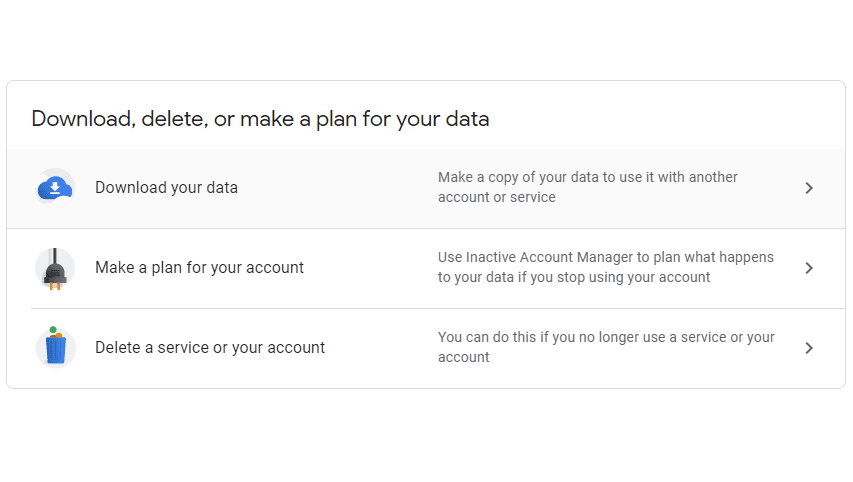
어떤 플랫폼이든 오랜 시간 사용할 때의 문제 중 하나는 원하는 경우 다른 플랫폼으로 이동하기가 어렵다는 것입니다. 저장한 데이터를 잃게 되거나 가능한 데이터를 새 플랫폼으로 수동으로 전송하는 데 시간과 노력을 들여야 하기 때문입니다. 예를 들어, 새로운 이메일 플랫폼으로 전환할 때 연락처와 메시지 기록을 전송하거나 그것들 없이 거래해야 합니다.
고맙게도 Google 플랫폼에서 벗어나고 싶다면 모든 정보를 다운로드할 수 있습니다. 이러한 다운로드는 다른 서비스에 업로드하도록 설계된 형식으로 사용할 수 있습니다. 이 디자인은 Google이 사용자에 대해 어떤 데이터를 가지고 있는지 확인하려는 경우 데이터를 읽기가 가장 쉽지 않을 수 있음을 의미합니다.
데이터 사본을 다운로드하려면 먼저 대부분의 Google 페이지 오른쪽 상단에 있는 점 9개 아이콘을 클릭한 다음 왼쪽 상단 옵션인 "계정"을 클릭해야 합니다. 계정 페이지에서 "데이터 및 개인화" 탭으로 전환한 다음 "데이터 다운로드, 삭제 또는 계획 세우기" 섹션으로 스크롤하고 최상위 옵션인 "데이터 다운로드"를 클릭합니다.
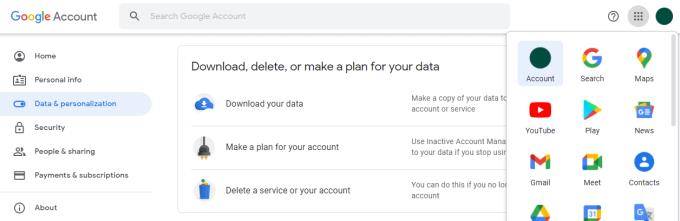
Google 계정의 "데이터 및 개인화" 탭에서 "데이터 다운로드"를 클릭하십시오.
"Google 테이크아웃" 화면에서 데이터를 다운로드할 Google 플랫폼을 선택할 수 있습니다. 여러 플랫폼에서 JSON 또는 CSV와 같이 다운로드한 데이터를 다운로드할 형식을 선택할 수 있습니다. 많은 옵션은 다운로드하려는 데이터의 하위 집합을 지정하는 기능도 제공합니다.
예를 들어 'Google Play 무비 & TV' 설정을 사용하면 CSV 및 JSON 형식 중에서 선택하고 연결된 서비스 데이터, 알림 기본 설정, 등급, 스트리밍 서비스 및 관심 목록을 조합하여 다운로드하도록 선택할 수 있습니다.
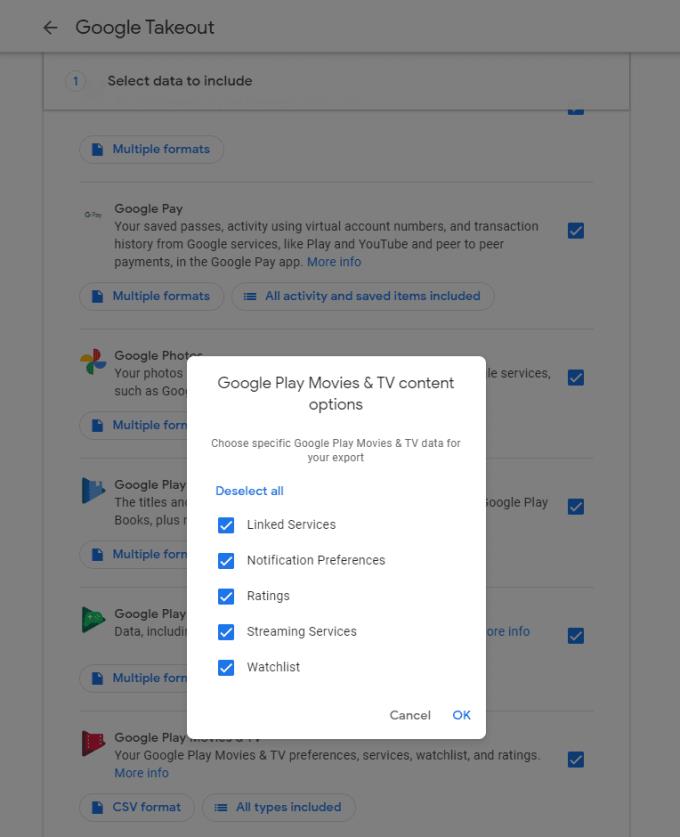
다운로드할 데이터 항목을 선택하고 가능한 경우 원하는 형식과 데이터 하위 집합을 구성합니다.
일단 체크박스를 통해 다운로드하려는 모든 데이터를 선택하고 페이지 하단으로 스크롤한 후 "다음 단계"를 클릭합니다.
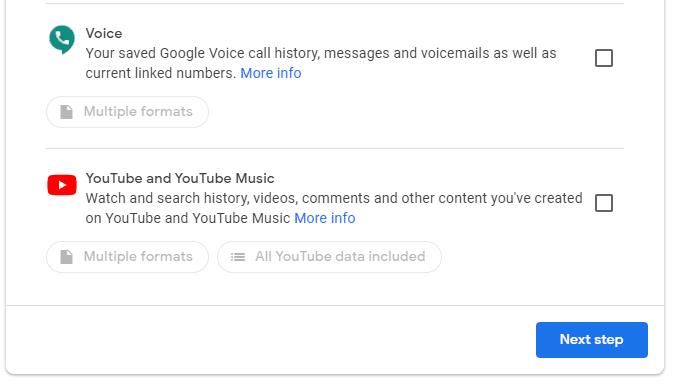
다운로드할 데이터를 선택했으면 하단으로 스크롤하여 "다음 단계"를 클릭합니다.
그런 다음 파일 다운로드 방법을 구성할 수 있습니다. 링크를 이메일로 받거나 Google Drive, Dropbox, OneDrive 또는 Box에 업로드하도록 선택할 수 있습니다. 또한 내보내기가 일회성 또는 다음 해에 대해 두 달에 한 번씩 발생하도록 예약하도록 선택할 수 있습니다.
팁: 내보내기가 상당히 클 수 있으므로 사용 가능한 스토리지가 충분하지 않을 수 있으므로 클라우드 서비스에 업로드할 때 주의하십시오.
다음으로 선호하는 압축 방법인 "zip" 또는 "tgz"를 선택해야 합니다. 무엇을 선택해야 할지 모르겠다면 이 형식이 더 널리 지원되므로 "zip"으로 이동하십시오.
마지막으로 여러 파일로 분할되기 전에 단일 압축 파일의 크기를 선택해야 합니다. 2GB보다 큰 zip 파일을 선택하는 경우 모든 시스템에서 기본적으로 지원되지 않는 타사 압축 해제 도구가 필요할 수 있습니다.
선택을 마쳤으면 "내보내기 만들기"를 클릭합니다.
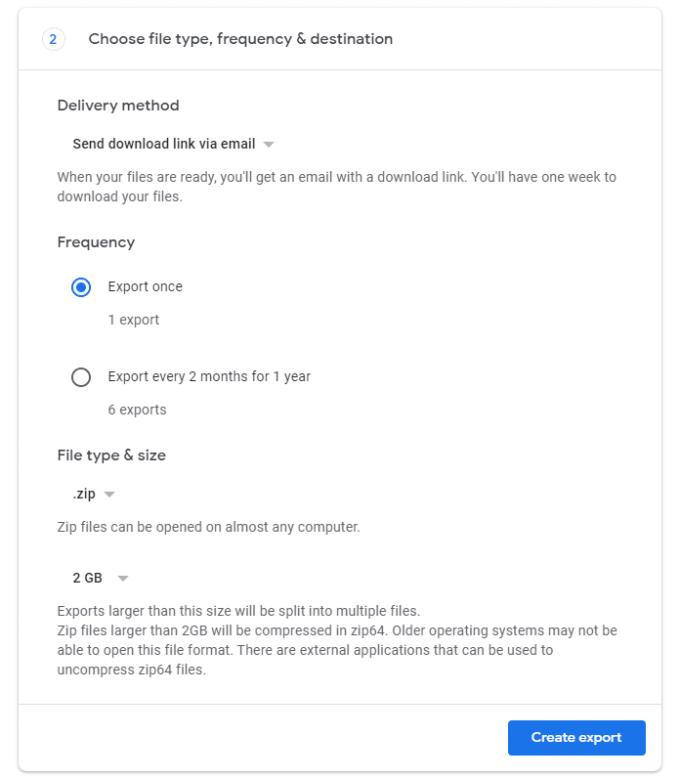
데이터를 보낼 방법을 선택한 다음 "내보내기 만들기"를 클릭합니다.
내보내기 생성 프로세스는 포함된 데이터의 양에 따라 시간이 오래 걸릴 수 있습니다. 완료되면 내보내기를 다운로드할 수 있는 링크가 전송됩니다. 실제 계정 소유자인지 확인하려면 다시 인증해야 합니다. 완료되면 내보내기에서 "다운로드"를 클릭하여 다운로드합니다.
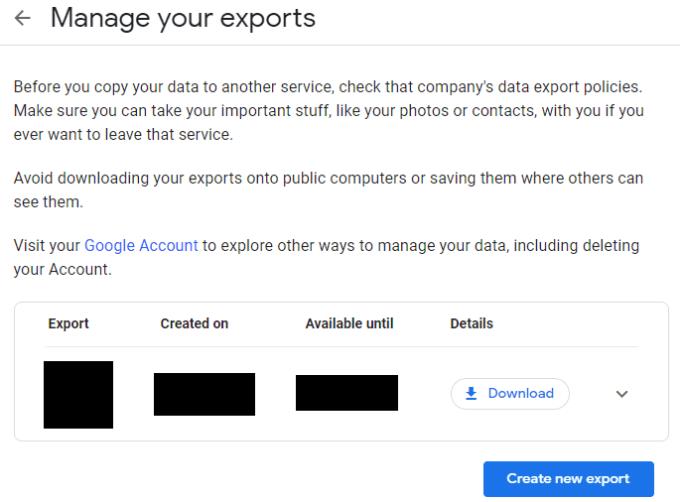
재인증한 다음 "다운로드"를 클릭하여 데이터를 다운로드하십시오.
다운로드가 완료되면 수동으로 탐색하거나 포함된 "archive_browser.html" 파일을 사용하여 다운로드한 파일을 탐색하는 데 유용한 웹 인터페이스를 볼 수 있습니다.
고정 해제된 앱과 프로그램이 작업 표시줄에 계속 나타난다면, 레이아웃 XML 파일을 수정하고 사용자 정의 줄을 제거할 수 있습니다.
Windows 및 Android 장치에서 Firefox 자동 완성에서 저장된 정보를 제거하는 간단한 단계를 따르세요.
이 튜토리얼에서는 Apple 아이팟 셔플의 소프트 또는 하드 리셋을 수행하는 방법을 보여줍니다.
Google Play에는 정말 좋은 앱들이 많아 구독하게 됩니다. 시간이 지나면 그 목록이 늘어나며, Google Play 구독을 관리해야 할 필요가 있습니다.
주머니나 지갑에서 결제할 카드를 찾기 위해 손이 헛갈리는 것은 정말 번거로운 일입니다. 지난 몇 년 동안 여러 기업이 비접촉 결제 솔루션을 개발하고 출시해 왔습니다.
안드로이드 다운로드 기록을 삭제하면 저장 공간을 늘릴 수 있습니다. 다음은 따라야 할 단계입니다.
이 가이드는 PC, Android 또는 iOS 장치를 사용하여 페이스북에서 사진 및 비디오를 삭제하는 방법을 보여줍니다.
갤럭시 태블릿 S9 울트라와 함께 시간을 보냈고, 이는 Windows PC나 Galaxy S23와 완벽하게 연결할 수 있는 태블릿입니다.
안드로이드 11에서 그룹 문자 메시지를 음소거하여 메시지 앱, WhatsApp, Telegram의 알림을 관리하세요.
파이어폭스에서 주소창 URL 히스토리를 지우고, 여러분의 세션을 비공식으로 유지하는 간단하고 빠른 단계에 따라 진행해보세요.







